Windows 10 har en funktion som heter Storage Sensesom frigör utrymme på ditt system. Den riktar sig till papperskorgen och tillfälliga filer. Det raderar filer som är äldre än 30 dagar om de inte har använts / kommit åt. Funktionen är användbar men låter dig inte lägga till ytterligare mappar till den. Om du automatiskt vill radera filer som är äldre än X dagar, där X är valfritt antal dagar du väljer efter eget gottfinnande, måste du skapa en schemalagd uppgift och använda ett kommandotolk.
Vi bör varna dig för att kommandot brukadeatt automatiskt ta bort filer som är äldre än X dagar slutar inte att kontrollera om du öppnade filen nyligen. Det kommer att titta på datumet "Senast modifierat" så om filen aldrig har ändrats kommer den att raderas.
Ta bort kommandot för filer
Kommandot som används för att radera filer är enligt följande;
ForFiles /p "C:path to folder" /s /d -30 /c "cmd /c del @file"
Du måste ändra den för mappen duvill ta bort filer från. Se till att du kör detta kommando i en mapp. Peka inte på systemmappar som mappen Nedladdningar eller skrivbordsmappen. Du kan skapa en mapp på någon av dessa platser och ta bort filer från den men inte rikta in sig på mapparna. Kommandot tittar på undermappar i mappen du pekar på den.
För att ändra kommandot måste du lägga till rätt sökväg till mappen du vill ta bort filer från och utgångsdatumet du vill ställa in för filerna. Så här ser det modifierade kommandot ut;
ForFiles /p "C:UsersfatiwDesktopScreenshots" /s /d -10 /c "cmd /c del @file"
Det kommer att ta bort filer som är mer än 10 dagargammal, och som ligger på den plats som anges efter / s. Du kan testa det med en dummy-mapp och några gamla filer genom att köra kommandot i Command Prompt.

Schemalagd uppgift
Öppna uppgiftsschemat. Klicka på Skapa uppgift till höger. Ge uppgiften ett namn så att du lätt kan hitta det senare när / om du väljer att ta bort den. Gå sedan till fliken Triggers. Klicka på Ny och välj hur ofta du vill att uppgiften ska köras i fönstret Ny utlösare.
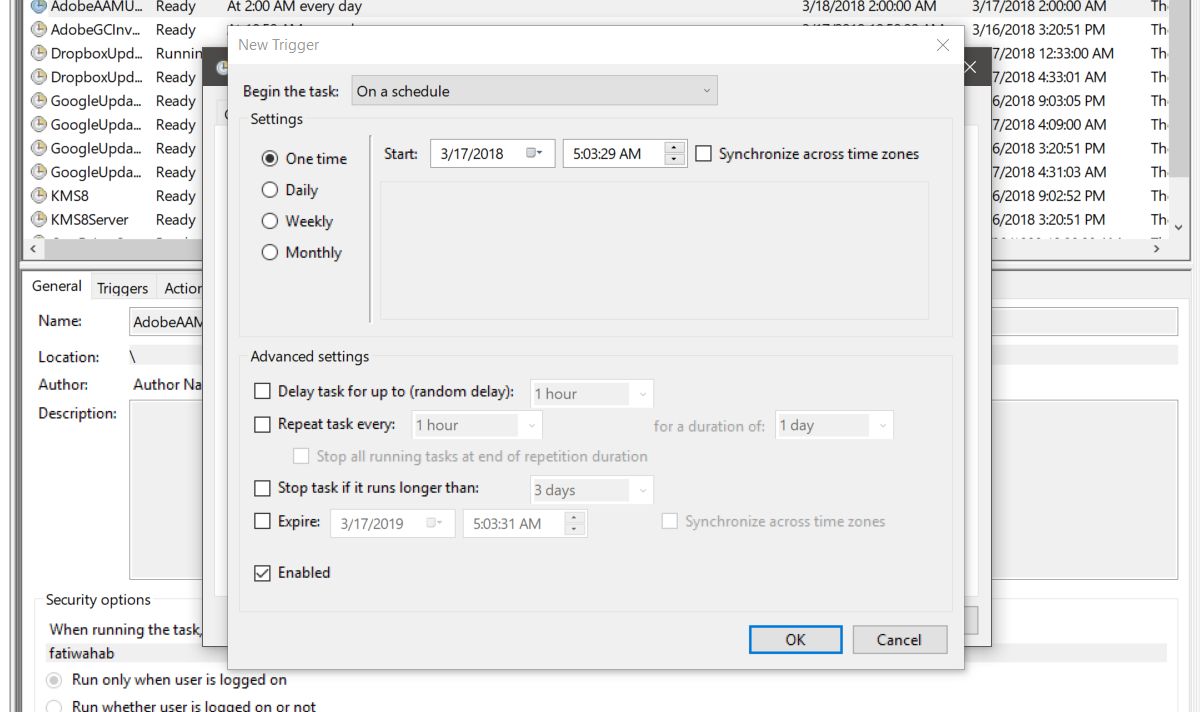
Klicka på OK och gå sedan till fliken Åtgärder. Klicka igen på Ny längst ner. I fältet Åtgärd väljer du alternativet 'Starta ett program'. Nästa, i fältet Program / Skript, ange “ForFiles”. Slutligen, i fältet Lägg till argument, anger du kommandot från föregående avsnitt men utelämnar ForFiles-delen. Det ska se ut så här när du anger det;
/p "C:UsersfatiwDesktopScreenshots" /s /d -10 /c "cmd /c del @file"
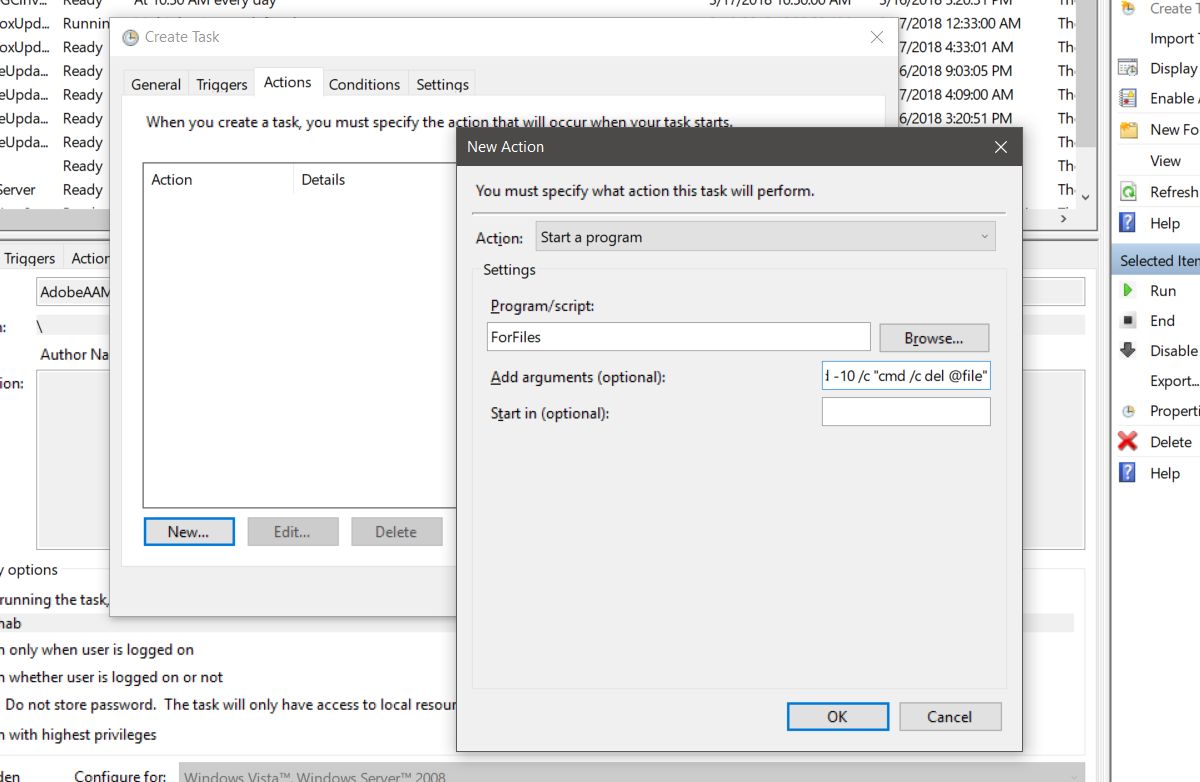
För det sista steget, gå till fliken Inställningar och aktivera "Tillåt att köra uppgiften på begäran" och "Kör uppgiften så snart som möjligt efter en planerad start missat". Det är allt du behöver göra.













kommentarer